

作者: Gina Barrow, 最新更新: 2020年8月26日
“当你最信任的设备突然停止工作时,没有什么比这更令人沮丧的了。可以发泄这种感觉,但当然,你需要移动并解决问题。在本文中,我将向您展示如何解决 iPhone触摸屏无法正常工作 问题以及一些有用的提示,以避免将来出现此问题。“
Part1。 原因是什么?Part2。 iPhone触摸屏故障排除无法解决问题Part3。 使用专业解决方案修复iPhone触摸屏无法正常工作 - 推荐视频指南:如何修复iPhone触摸屏无法正常工作Part4。 将iPhone置于DFU模式Part5。 概要
在我们讨论解决方案之前,首先我们需要了解导致问题的原因 iPhone触摸屏无法正常工作。 该问题可以分解为软件和硬件。
数字化仪是连接到iPhone液晶显示屏的玻璃盖,可将所有动作(滑动,点击,触摸等)转换为设备可以理解的不同信号。 这种数字转换器通常被替换,因为它因许多因素而停止工作。
另一个原因了 iPhone触摸屏无法正常工作 是软件问题。 您需要发现哪些软件不起作用,通常是安装了可能导致上述问题的应用程序。

现在我们知道它可以是软件和硬件中的任何一个或两个,我们现在将继续进行故障排除。
为了更清楚地了解如何解决问题 iPhone触摸屏无法正常工作 问题,我们将修复软件和硬件。
首先,我们将检查软件方面,因为它不会花费您通过我们将提供的这些DIY来修复它。
探讨问题和答案
触摸屏在使用应用程序期间或使用应用程序时是否停止工作?
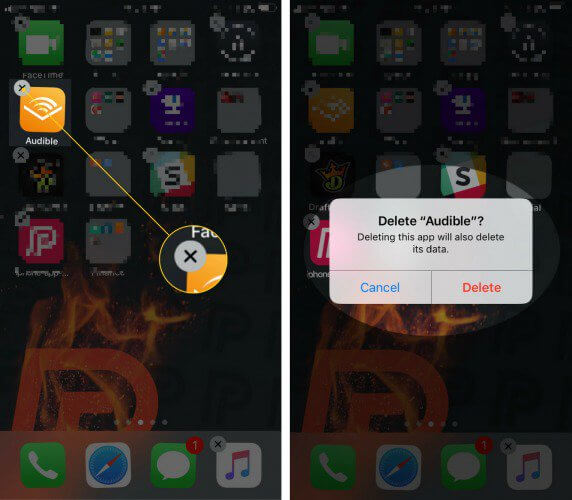
卸载应用程序后,您还可以向开发人员发送消息,让他们知道他们的应用程序导致您的特定设备出现问题。
您可以访问应用程序商店并搜索确切的应用程序,向下滚动到页面底部并找到联系开发人员。 填写所需的详细信息,它会立即向开发人员发送电子邮件。
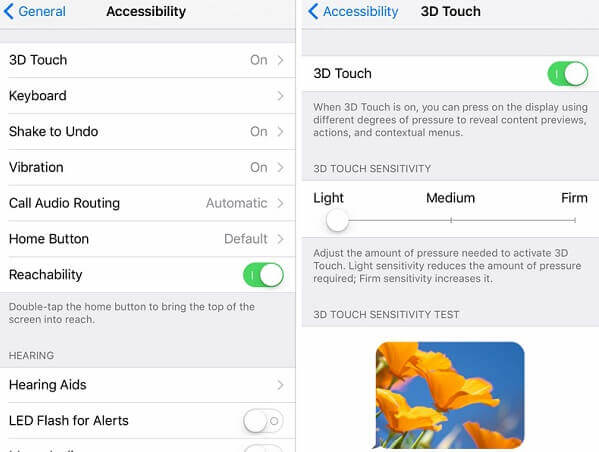
如果iPhone触摸屏仍然无法正常工作,请考虑下一个问题:
是贴在主屏幕上还是有特定的屏幕?
如果是,则可能需要更新iPhone的软件版本。
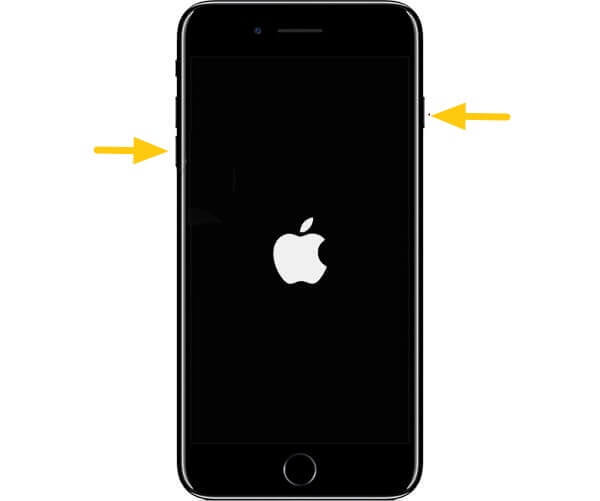
执行硬重置将停止所有应用程序和后台进程,但除非专家建议,否则永远不会执行硬重置。
硬件修复
如果您的iPhone最近被丢弃,那么它可能会导致 iPhone触摸屏无法正常工作 问题。 如果您精通手机,那么您可能会检查并更换逻辑板或收紧数字化仪,否则请检查保修并访问最近的Apple零售店或天才栏。
如果在完成上述故障排除后iPhone仍然没有响应任何触摸,那么您需要使用可以轻松解决问题的专业解决方案 iPhone触摸屏无法正常工作 只需点击几下即可发出问题。
我们强烈推荐 FoneDog工具包 - iOS系统恢复 解决此问题。 该程序受到全球许多iOS用户的信任,特别是针对以下问题:
FoneDog工具包 - iOS系统恢复 附带免费试用版。 下载此程序,了解如何顺利修复iOS系统,轻松自如。
如果你不想使用任何程序来修复 iPhone触摸屏无法正常工作 问题然后您可以将设备放入DFU(设备固件更新)。 DFU是一种更加技术性的方法来恢复iOS设备并修复任何不需要的问题,如冻结。

DFU模式
小技巧
:确保在执行DFU模式之前已经进行了适当的备份以避免数据丢失。
要将数据备份到iTunes,请按以下步骤操作:
执行DFU模式后,您可以正常设置iPhone并从之前制作的iTunes备份中恢复数据。
要从iTunes备份恢复:
当您的iPhone开始出现奇怪或异常时,请观察操作并注意症状和体征。 只有这样,您才能确定根本原因和最佳解决方案。 我们希望我们已经修好了 iPhone触摸屏无法正常工作 我们提供的所有解决方案都存在问题。
最好的解决方案是使用专业软件,在修复任何类型的iOS系统问题时不会导致数据丢失。 尝试 FoneDog工具包 - iOS系统恢复。
发表评论
评论
热门文章
/
有趣乏味
/
简单困难
谢谢! 这是您的选择:
Excellent
评分: 4.4 / 5 (基于 111 评级)